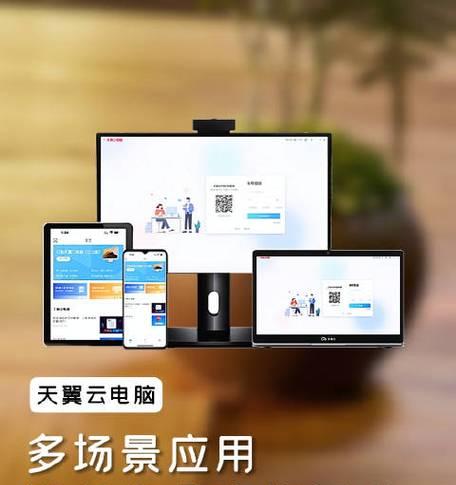在当今网络环境中,确保数据安全和网络通信的顺畅是至关重要的。防火墙作为网络安全的第一道防线,其设置对于保证网络安全尤为重要。本文将详细介绍如何连接显示器和主机,并正确设置防火墙的步骤,以帮助用户构建一个安全稳固的网络环境。
了解防火墙的重要性
防火墙是网络设备,用来监控和控制进出网络的数据包,通过定义的访问控制策略来防止未授权的访问。它能帮助阻止恶意软件、黑客攻击以及不必要的网络流量。了解防火墙的基本功能和操作步骤,对于任何需要维护网络安全的人来说都是必须的。
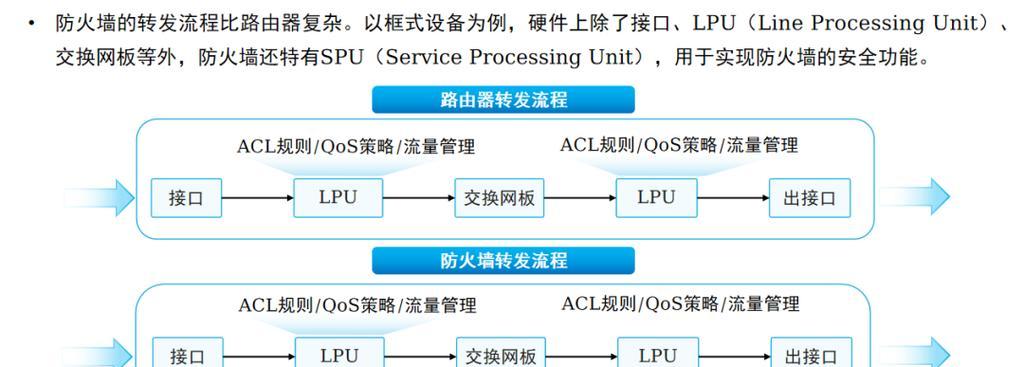
硬件连接:显示器和主机
在开始设置防火墙之前,我们需要确保显示器和主机已经正确连接。
1.检查显示器电源:确保显示器插头已插入电源插座并开启。
2.连接显示器与主机:使用视频线(如VGA,HDMI,DVI等)将显示器和主机连接。确保连接牢固。
3.开启主机:连接完毕后,开启主机电源。
4.调整显示器输入源:根据视频线的类型选择正确的输入源,以确保图像正确显示。
5.调整显示设置:如果图像显示不正常,需要进入系统设置调整显示分辨率和刷新率。
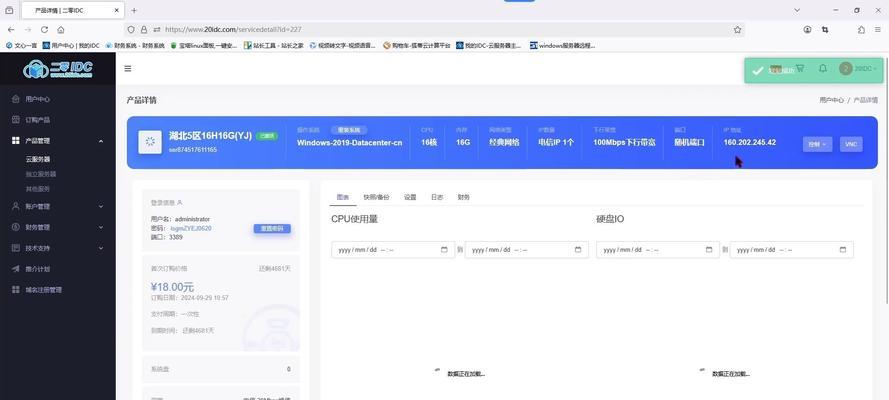
设置防火墙连接
接下来,我们将详细介绍如何设置防火墙。以下是防火墙连接步骤的详细说明:
1.确认防火墙类型
防火墙可以是硬件设备也可以是软件程序。对于个人用户和小型企业而言,软件防火墙(如Windows防火墙)通常是足够的,而大型企业则可能需要更复杂的硬件防火墙。
2.配置软件防火墙
以Windows防火墙为例,进行基本设置:
进入“控制面板”>“系统和安全”>“WindowsDefender防火墙”。
选择“启用或关闭WindowsDefender防火墙”并根据需要配置。
对于特定应用程序和功能,可以单击“允许应用或功能通过WindowsDefender防火墙”,并选择允许的程序。
3.配置硬件防火墙
硬件防火墙的设置通常更为复杂:
登录防火墙设备的管理界面,这通常通过Web浏览器完成。
寻找并进入“安全策略”或“访问控制”设置部分。
创建新的入站和出站规则,定义哪些类型的流量允许通过,哪些需要阻止。
保存设置,并根据设备情况重启防火墙以应用更改。
4.网络端口管理
确定需要开放的端口,例如Web服务器通常需要开放80端口和443端口。
在防火墙设置中,允许这些特定端口的流量通过。
注意,端口管理需谨慎进行,错误的配置可能带来安全风险。
5.测试设置
完成防火墙配置后,测试网络连接确保一切正常运行。
尝试从外部网络访问允许的网络服务,比如Web服务。
使用网络扫描工具检测开放的端口是否与预期一致。
通过日志文件检查防火墙的活动,确保没有未授权的访问尝试。
6.定期更新和维护
定期检查防火墙的更新,确保防火墙规则库是最新的。
监控网络流量,根据需要调整规则以应对新的安全威胁。
定期进行安全审计,确保防火墙设置依旧符合安全需求。
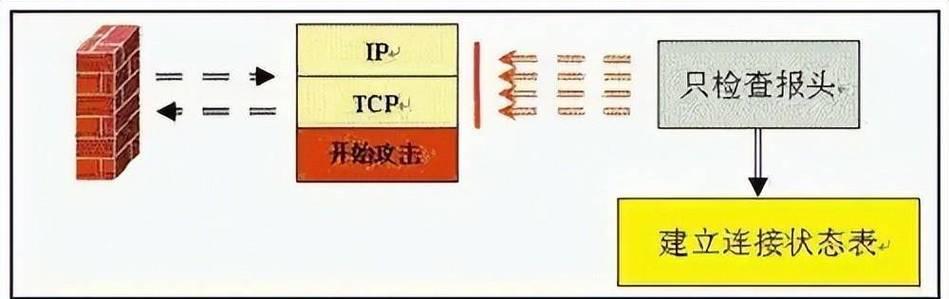
常见问题及解决方案
1.防火墙阻止了正当程序:此时,需要在防火墙设置中允许该程序通过。
2.无法远程连接到服务器:检查防火墙规则,确保允许了远程连接的端口。
3.更新后防火墙规则丢失:备份规则并定期更新备份,确保更新后能够快速恢复。
实用技巧
记录变更日志:在进行任何防火墙设置更改时,记录下来日期、时间、所做更改及其原因,这有利于问题追踪和安全审计。
最小权限原则:设置防火墙规则时,应用“最小权限原则”,即只开放必要的端口和服务。
通过以上步骤,您可以确保显示器与主机正确连接,并设置防火墙以保护网络环境安全。防火墙的正确配置是网络安全中不可忽视的一部分,希望本文能够为您构建一个安全的网络环境提供帮助。